En ésta publicación explicaré cómo instalar Apache HTTP Server en un servidor Ubuntu v10.04.
En la consola de comandos (shell) usar el comando apt-get install
Los archivos de configuración se crean en el directorio /etc/apache2. Aquí se podrán encontrar los archivos de configuración:
- apache2.conf (Configuración Global del Servidor)
- conf.d
- httpd.conf (Configuraciones de usuario)
- ports.conf (Configuración de puertos)
Sí no se tiene experiencia con vi, recomiendo 100% usar el editor de texto nano como se muestra a continuación:
Para detener el servicio de Apache 2 HTTP Server ejecutar el siguiente comando:
Para iniciar el servicio ejecutar el comando:
Para reiniciar el servicio ejecutar el comando:
Para verificar que el proceso del Apache HTTP Server esté en ejecución, usar el comando
El servidor HTTP Apache puede trabajar con módulos (mods) adicionales como es el caso de PHP. Para instalar éste módulo ejecutar los siguientes comandos:
Para crear un nuevo sitio web, en la consola de comandos ejecutar lo siguiente:
Dónde misitio será el nombre del sitio web que se quiera crear. Después activar el sitio web usando el comando:
NOTA: para desactivar un sitio web usar el comando a2dissite.
Finalmente, crear un subdirectorio con el nombre del sitio web (misitio) bajo el directorio /var/www usando el comando:
Colocar en ese directorio todos los archivos (html, imagenes, scripts, etc.) del sitio web creado. Para probar que la instalación de Apache HTTP Server y del módulo de PHP5 fue exitosa realizar lo siguiente:
1. Ir al directorio /var/www/misitio
2. Usando un editor de texto crear el archivo test.php con el siguiente contenido:
3. Reiniciar el servidor HTTP Apache
4. Abrir un navegador de Internet y colocar el siguiente URL
Se mostrará una página PHP similar a la siguiente:
En la consola de comandos (shell) usar el comando apt-get install
1.sudo apt-get install apache2NOTA: es necesario que el servidor tenga acceso a Internet, ya que el comando apt-get install obtiene los paquetes de instalación de un servidor de Internet. Además es recomendable tener actualizada la lista de paquetes del servidor Ubuntu usando el comando:
1.sudo apt-get updateUbicación de los archivos de configuración
Los archivos de configuración se crean en el directorio /etc/apache2. Aquí se podrán encontrar los archivos de configuración:
- apache2.conf (Configuración Global del Servidor)
- conf.d
- httpd.conf (Configuraciones de usuario)
- ports.conf (Configuración de puertos)
Sí no se tiene experiencia con vi, recomiendo 100% usar el editor de texto nano como se muestra a continuación:
1.cd /etc/apache22.sudo nano apache2.conf1.cd /etc/apache2 2.sudo nano ports.confGestión de los servicios [Iniciar | Detener | Reiniciar]
Para detener el servicio de Apache 2 HTTP Server ejecutar el siguiente comando:
1.sudo /etc/init.d/apache2 stopPara iniciar el servicio ejecutar el comando:
1.sudo /etc/init.d/apache2 startPara reiniciar el servicio ejecutar el comando:
1.sudo /etc/init.d/apache2 restartPara verificar que el proceso del Apache HTTP Server esté en ejecución, usar el comando
1.ps -ef|grep apache2Instalación de módulos adicionales
El servidor HTTP Apache puede trabajar con módulos (mods) adicionales como es el caso de PHP. Para instalar éste módulo ejecutar los siguientes comandos:
1.sudo apt-get install php5 libapache2-mod-php52.sudo apt-get install php5-mysqlCómo crear un nuevo sitio web (Virtual Host)
Para crear un nuevo sitio web, en la consola de comandos ejecutar lo siguiente:
1.sudo cp /etc/apache2/sites-available/default /etc/apache2/sites-available/misitioDónde misitio será el nombre del sitio web que se quiera crear. Después activar el sitio web usando el comando:
1.sudo a2ensite misitioNOTA: para desactivar un sitio web usar el comando a2dissite.
Finalmente, crear un subdirectorio con el nombre del sitio web (misitio) bajo el directorio /var/www usando el comando:
1.sudo mkdir /var/www/misitioColocar en ese directorio todos los archivos (html, imagenes, scripts, etc.) del sitio web creado. Para probar que la instalación de Apache HTTP Server y del módulo de PHP5 fue exitosa realizar lo siguiente:
1. Ir al directorio /var/www/misitio
2. Usando un editor de texto crear el archivo test.php con el siguiente contenido:
1.<?php 2.phpinfo();3.?>3. Reiniciar el servidor HTTP Apache
1.sudo /etc/init.d/apache2 restart4. Abrir un navegador de Internet y colocar el siguiente URL
1.http://[IP_SERVIDOR]/misitio/test.phpSe mostrará una página PHP similar a la siguiente:
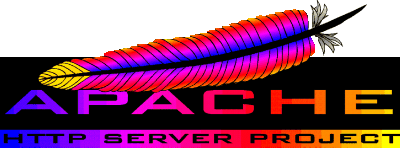

No hay comentarios:
Publicar un comentario